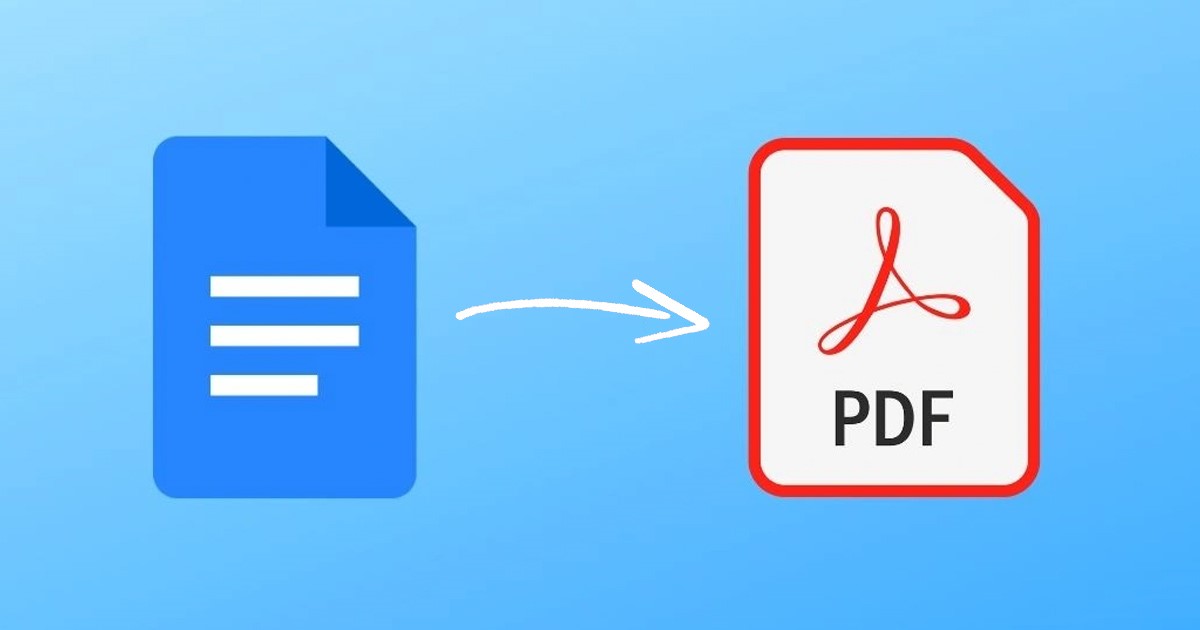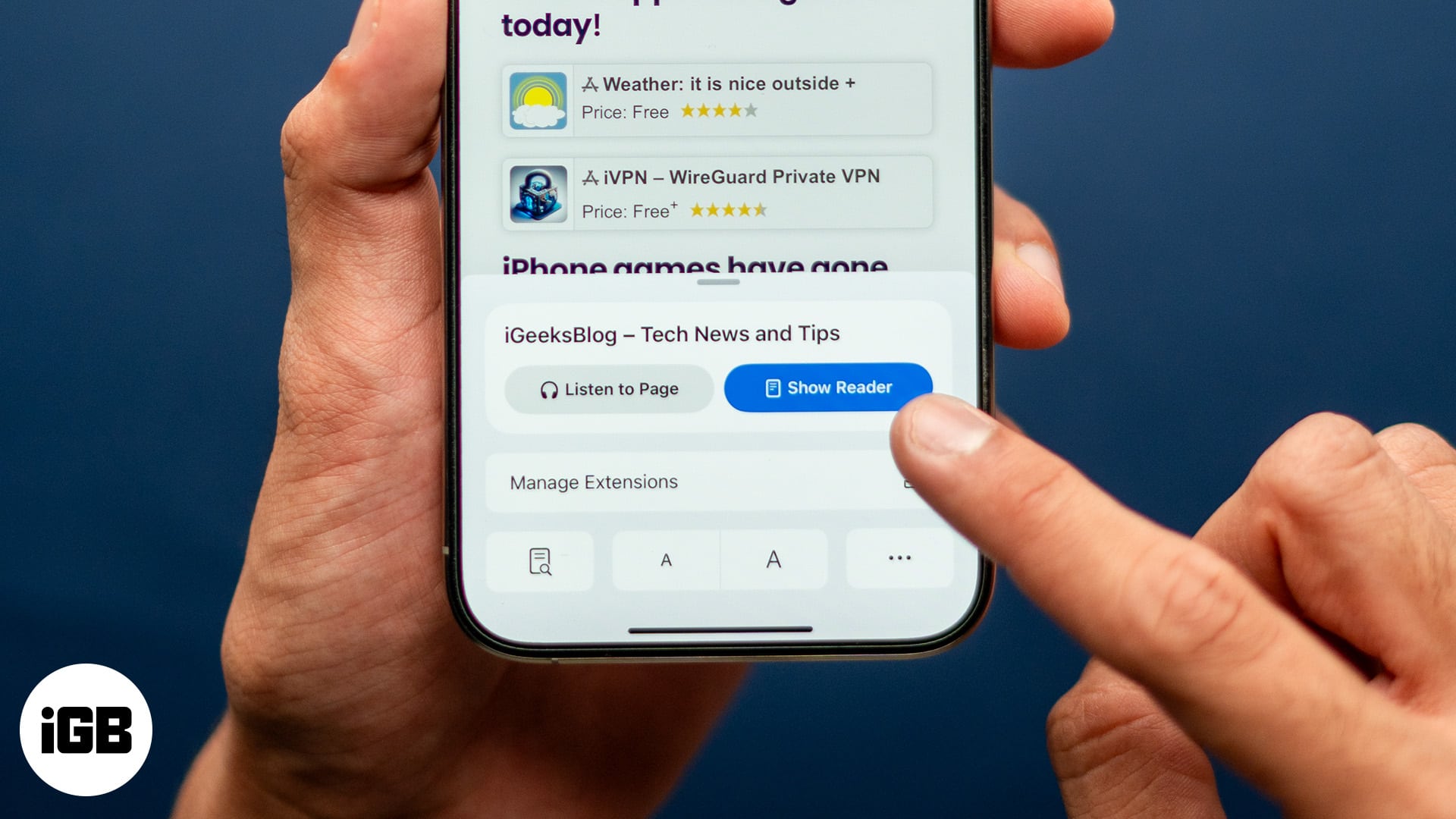Automatikus váltás a sötét és világos téma között!
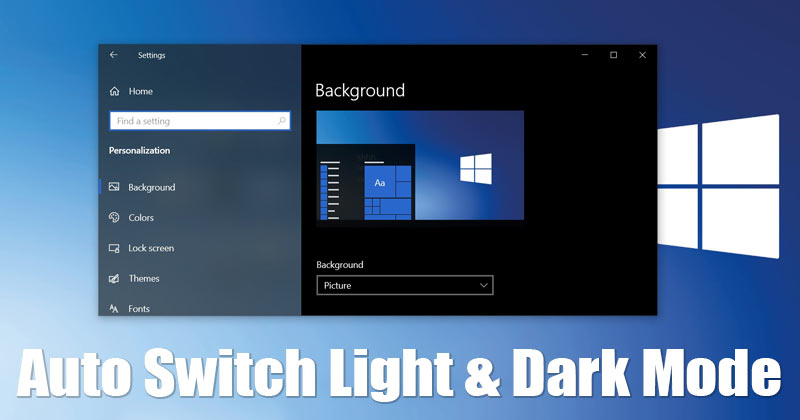
Ha emlékszel, a Microsoft bevezette a rendszerszintű sötét módot a Windows 10 rendszeren. A sötét mód mostantól minden Windows 10 buildben elérhető. Ezenkívül a Microsoft legújabb operációs rendszere – a Windows 11 sötét módot is kapott.
Mind a Windows 10, mind a Windows 11 lehetővé teszi, hogy sötét módot állítson be az alkalmazásokhoz. Nem rendelkezik azonban a sötét mód ütemezésére szolgáló funkcióval. Néha azt szeretnénk ütemezni, hogy a sötét mód automatikusan elinduljon a Windows 10/11 rendszeren.
Bár a Windows 10/11 rendszerben nem lehetséges automatikusan váltani a sötét és a világos mód között, használhatja a harmadik féltől származó ingyenes eszközt a funkció engedélyezéséhez. A nyílt forráskódú Auto Dark Mode X alkalmazás már elérhető a Githubon, lehetővé téve a világos és a sötét témák közötti váltást az idő függvényében.
Ezzel az alkalmazással még a sötét/világos módot is beállíthatja a szélességi és hosszúsági foka alapján. Vagy beállíthatja, hogy ez az alkalmazás sötét módra váltson napnyugtakor és világos módra napkeltekor.
A világos és sötét téma automatikus átváltásának lépései a Windows 11 rendszerben
Tehát, ha szeretné kipróbálni az Auto Dark Mode X-et, akkor a megfelelő cikket olvassa el. Így válthat automatikusan a sötét/világos témák között a Windows 10/11 rendszerben.
1. Először is nyissa meg kedvenc webböngészőjét, és lépjen erre a weboldalra. Most görgessen le, és töltse le a Automatikus sötét mód X a számítógépeden.
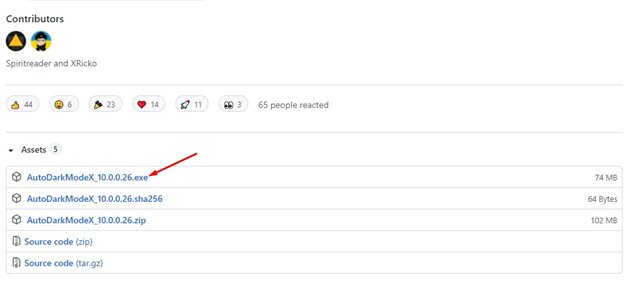
2. A letöltés után telepítse a programot a számítógépére.
3. A telepítés után futtassa a programot, és az alábbihoz hasonló felületet fog látni.
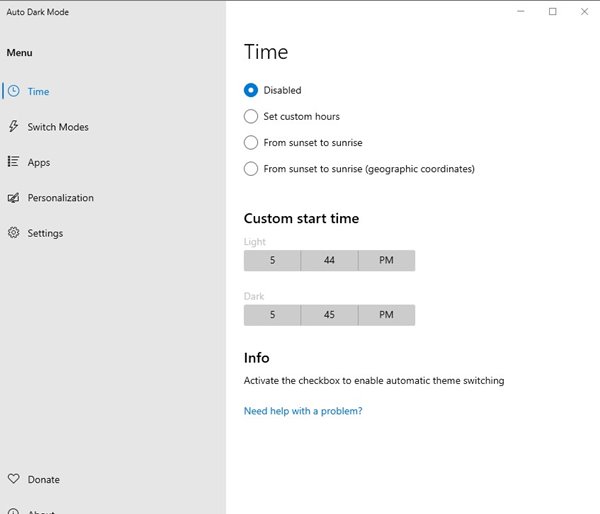
4. Az Automatikus sötét módban számos opciót talál. Ha automatikusan szeretne váltani a Sötét/Világos mód között, válassza az Idő opciót.
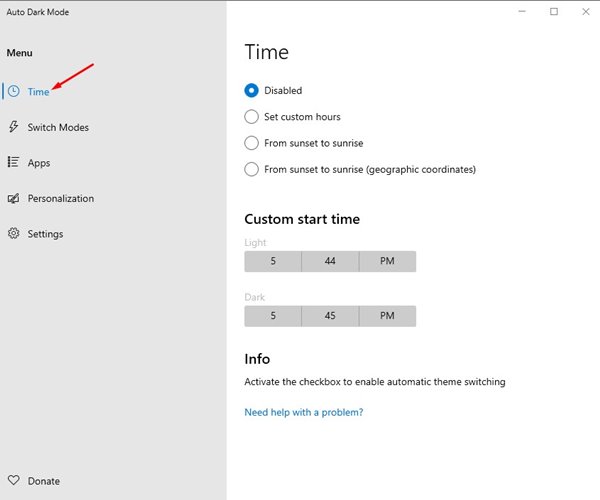
5. A jobb oldali ablaktáblán válasszon három lehetőség közül a képernyőképen látható módon.
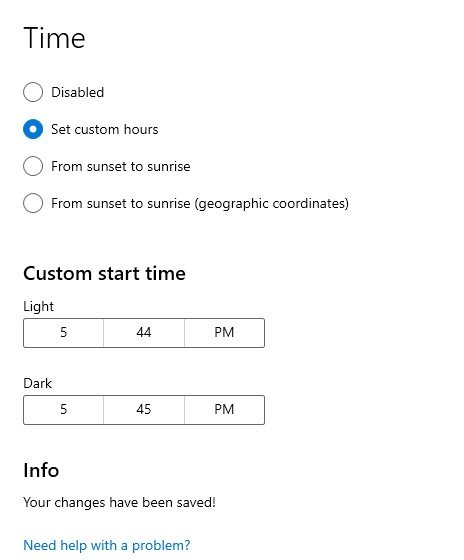
6. Most állítsa be az Egyéni kezdési időt a Világos és a Sötét módhoz is.
7. Ha napnyugtakor sötét, napkeltekor világos módra szeretne váltani, válassza a Napnyugtától napkeltéig lehetőséget.
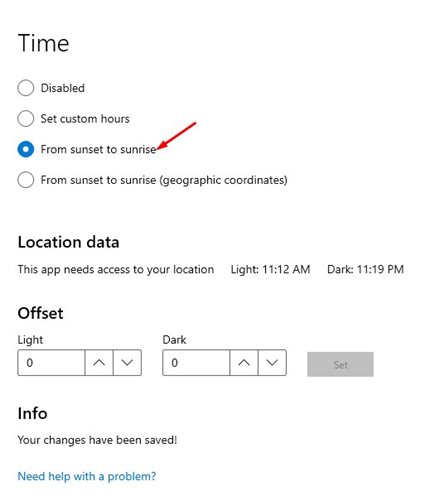
Ez az! Kész vagy. Így használhatja automatikusan az Auto Dark Mode X funkciót a Windows rendszeren a sötét és világos mód közötti váltáshoz.
Tehát így válthat a sötét és a világos mód között a Windows 10/11 rendszerben. Remélem, ez a cikk segített Önnek! Kérjük, ossza meg barátaival is. Ha kétségei vannak ezzel kapcsolatban, tudassa velünk az alábbi megjegyzés rovatban.